电脑win10系统下载
- 分类:Win10 教程 回答于: 2017年08月30日 23:20:01
怎样系统安装?面对这么一个问题,小编给大家带来一套解决方法,其实很简单下面是关于怎系统安装的图文教程,赶紧前来学习一下吧。
不知win10下载系统怎么安装?看过来,小编为你解答电脑如何系统安装,以下就是win10系统安装的图文教程,希望你们看完后会有所了解。
电脑win10系统下载图文教程
首先,在win10官网下载系统

win10(图1)
双击“setup.exe”文件。

win10(图2)
“跳过”
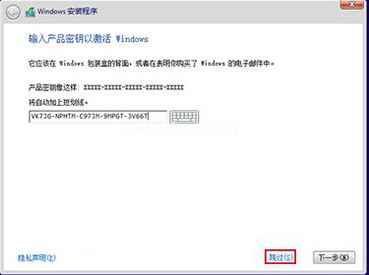
win10(图3)
选择需要安装的版本,点击“下一步”

win10(图4)
勾选“我接受许可条款”点击“下一步”。

win10(图5)
选择第一项“升级”
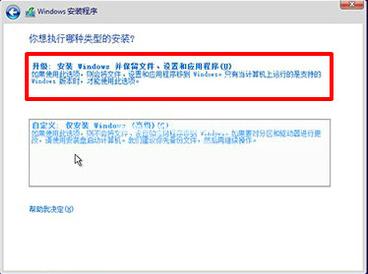
win10(图6)
选择安装路径,下一步
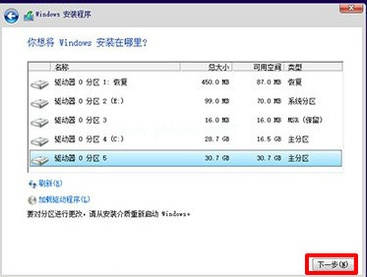
win10(图7)
进入安装

win10(图8)
输入产品密匙:VK7JG-NPHTM-C97JM-9MPGT-3V66T,点击“下一步”。
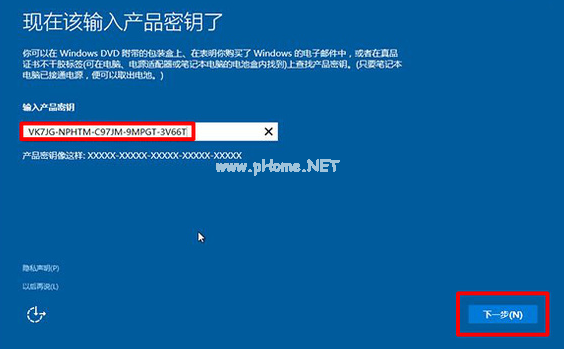
win10(图9)
建议选择“自定义设置”
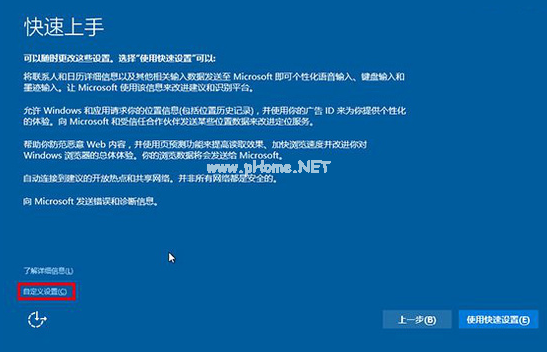
win10(图10)
点击“下一步”。
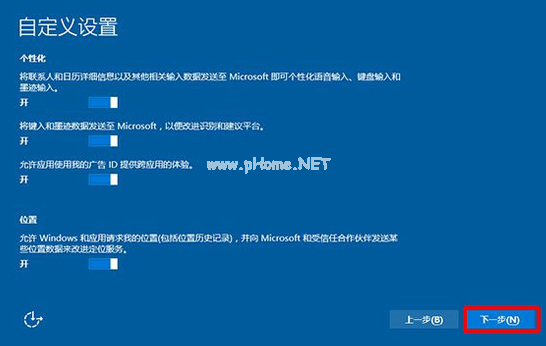
win10(图11)
稍等

win10(图12)
选择“跳过”,也可以创建账号。

win10(图13)
安装完成

win10(图14)
以上就是电脑win10系统下载的操作流程,你学会了吗?
 有用
26
有用
26


 小白系统
小白系统


 1000
1000 1000
1000 1000
1000 1000
1000 1000
1000 1000
1000 1000
1000 1000
1000 1000
1000 1000
1000猜您喜欢
- 英雄联盟黑屏,小编教你玩lol英雄联盟..2018/05/14
- 从Win8升级到Win10:无缝升级体验,尽享新..2024/04/06
- win10激活工具下载2024/02/19
- Win11兼容性:Win10驱动全面支持..2024/01/08
- win10正式版:全新升级,体验更强大..2023/12/21
- 虚拟机下win10的安装教程2021/04/12
相关推荐
- 教你win10如何阻止电脑弹窗广告..2021/09/08
- xp升级win10系统的步骤教程2022/02/03
- win10镜像下载后怎么安装的教程..2022/01/16
- U盘装Win10系统:简单操作指南..2024/01/29
- 笔记本电脑重做系统win10的步骤教程..2021/10/06
- Win10专业版重装系统价格2024/01/22














 关注微信公众号
关注微信公众号



